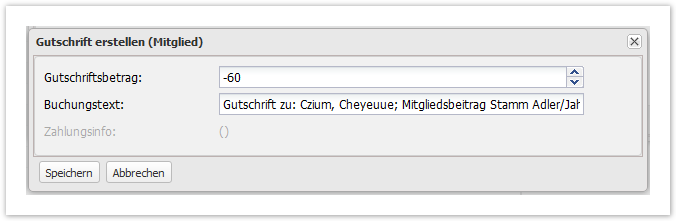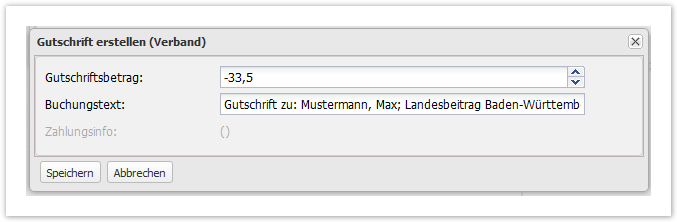...
Nachdem die Beitragszahlung/Rechnungsposition, zu der eine Gutschrift erfolgen soll, ausgewählt wurde, wird über den Button Gutschrift erstellen (Mitglied) der Dialog zum Erstellen der Gutschrift aufgerufen:
Feld | Beschreibung | Bemerkungen |
|---|---|---|
| Gutschriftsbetrag | Vorbelegt mit der markierten Beitragszahlung. | Der Betrag kann beliebig gesetzt werden. Eingabe ohne Währungskennzeichen. |
| Buchungstext | Buchungstext | Dieser Buchungstext erscheint auf der Rechnung. |
| Info |
|---|
| Die Gutschrift wird beim nächsten Abrechnungsvorgang automatisch als Rechnungsposition berücksichtigt. |
Verbandsabrechnung
| Hinweis | ||
|---|---|---|
| ||
Eine Gutschrift in der Verbandsabrechnung bezieht sich immer auf ein konkretes Mitglied und hier auf eine konkrete, bereits abgerechnete Beitragszahlung. Mitgliedsunabhängige Gutschriften sind nicht möglich! |
...
Nachdem die Beitragszahlung/Rechnungsposition, zu der eine Gutschrift erfolgen soll, ausgewählt wurde, wird über den Button Gutschrift erstellen (Verband) der Dialog zum Erstellen der Gutschrift aufgerufen:
Feld | Beschreibung | Bemerkungen |
|---|---|---|
| Gutschriftsbetrag | Vorbelegt mit der markierten Beitragszahlung. | Der Betrag kann beliebig gesetzt werden. Eingabe ohne Währungskennzeichen. |
| Buchungstext | Buchungstext | Dieser Buchungstext erscheint auf der Rechnung. Hier sollten in jedem Fall der Name des Mitglieds und auf welchen Beitrag/Abrechnungsperiode sich die Gutschrift bezieht genannt werden. |
| Warnung | ||
|---|---|---|
| ||
Da die Landesmitgliederverwalter/*innen auch Zugriff auf die Beitragszahlungen der Mitgliedsabrechnung haben, ist darauf zu achten, dass die Gutschrift im Reiter Beitragszahlungen Verband und nicht versehentlich im Reiter Beitragszahlungen Mitglied erstellt wird! |
...